Windows ServerでWindows Securityを完全に削除することはできないが、Microsoft Defender Antivirusを部分的に削除することは可能である。このガイドでは、Server ManagerとPowerShellを使用して、Defender Antivirusを無効にする手順を詳しく説明する。新たなセキュリティ対策を導入する前に、この操作がどのように影響するかを確認しておきたい。
Windows Securityの完全な削除は不可能
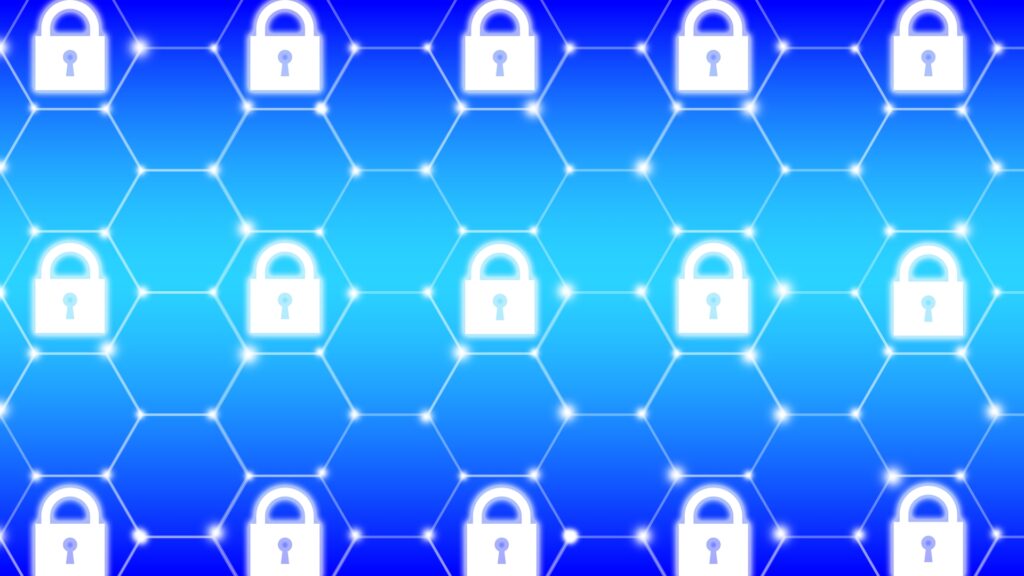
Windows Server上でWindows Securityを完全に削除することは技術的に不可能である。Windows Securityは、サーバーの基本的なセキュリティ構成に組み込まれており、その全体を削除する機能は提供されていない。ただし、Microsoft Defender Antivirusを無効にすることは可能であり、これによりサードパーティ製のセキュリティソフトウェアを代わりに使用することができる。
Microsoft Defender Antivirusは、標準でWindows Securityに含まれているウイルス対策機能の一部である。この機能を無効化することで、Windows Serverのパフォーマンスに影響を与えることなく、必要に応じて他のセキュリティソリューションを利用できる環境を整えることが可能となる。
なお、Defenderを無効化しても、他のWindows Security機能は残るため、これによって完全なセキュリティリスクが発生するわけではない。サーバー管理者は、自社のセキュリティ要件に基づき、最適な設定を行う必要があるが、基本的なセキュリティフレームワークが残ることは理解しておくべきである。
Microsoft Defender Antivirusのアンインストール手順
Microsoft Defender AntivirusをWindows Serverからアンインストールするには、まずServer Managerを利用する方法がある。この方法では、簡単なステップを踏むだけでDefenderを無効化できる。Server Managerを開き、「管理」メニューから「役割と機能の削除」を選択し、次にサーバーを選び「次へ」をクリックする。
続いて、役割と機能の選択画面で、「機能」のタブに移動し、Microsoft Defender Antivirusのチェックボックスを外す。これにより、ウイルス対策機能が無効化される。注意すべき点は、この操作を完了するためにサーバーの再起動が必要になる場合があることである。そのため、自動的に再起動を行うオプションを選択しておくとよい。
この手順を完了すると、Windows SecurityからMicrosoft Defender Antivirusが削除される。再びDefenderをインストールしたい場合は、同じServer Managerの操作を行い、必要な機能を再度有効化すればよい。
PowerShellを使用したDefenderの削除方法
PowerShellを使用してMicrosoft Defender Antivirusをアンインストールする方法も存在する。サーバー管理者にとっては、GUIよりもスクリプト操作が好まれる場合があるため、この方法は効率的かつ柔軟である。まず、タスクバーの検索ボックスで「powershell」と入力し、PowerShellを管理者権限で起動する。
次に、以下のコマンドを入力するだけで、Defenderが無効化される。
Uninstall-WindowsFeature -Name Windows-Defenderこのコマンドを実行すると、Defenderが自動的にアンインストールされ、システムから削除される。なお、操作を完了するためにサーバーの再起動が必要になる場合があるため、計画的に実施することが望ましい。再度Defenderを有効化したい場合には、次のコマンドを使用する。
Install-WindowsFeature -Name Windows-Defenderこれにより、必要に応じて簡単にセキュリティ対策を切り替えることができる。
セキュリティ対策の切り替え時の注意点
Microsoft Defender Antivirusを無効化した後、第三者製のセキュリティソリューションを導入する際には、いくつかの重要な注意点がある。まず、適切なセキュリティ製品の選定が重要であり、サーバーの環境に最適なものを選ぶ必要がある。特に、企業のセキュリティポリシーに適合した製品を導入することで、効果的な保護を実現できる。
また、Defenderを無効化した直後は、システムが一時的に無防備な状態になることが考えられる。そのため、新しいセキュリティソフトウェアをインストールするタイミングは慎重に選定し、システムの停止時間を最小限に抑える必要がある。また、第三者製のセキュリティソフトが既存のシステムと互換性があるかどうかも事前に確認することが重要である。
最後に、新しいセキュリティ製品を導入した後は、適切な設定や定期的な更新が求められる。
